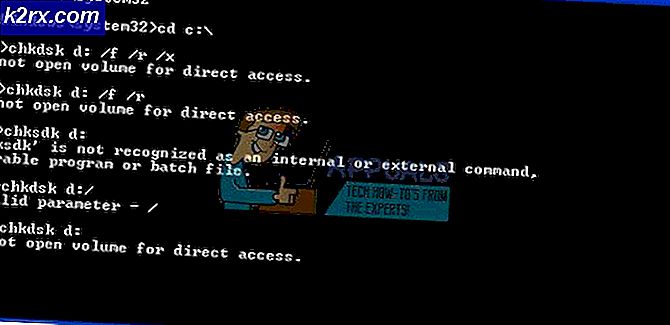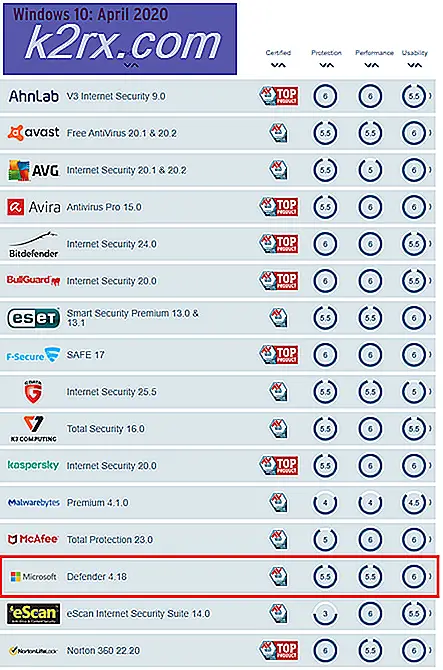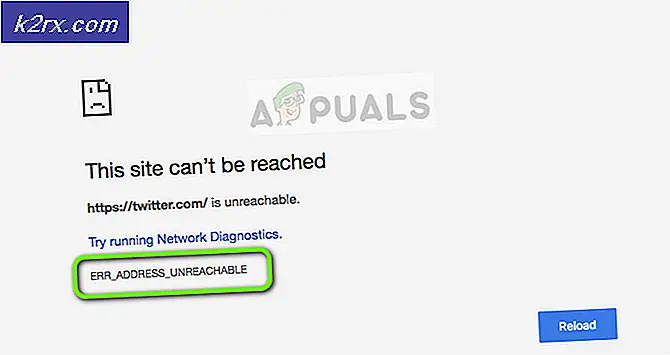UPDATE: Unter Windows 10 kann keine Heimnetzgruppe hinzugefügt oder erstellt werden
Unter Windows ist eine HomeGroup eine Sammlung von Computern, die sich in einem internen Heimnetzwerk befinden und so konfiguriert sind, dass sie Drucker und Dateien gemeinsam nutzen können. Das Erstellen einer Heimnetzgruppe in Ihrem lokalen Netzwerk und das anschließende Verbinden aller unter Ihrem Dach befindlichen Computer mit dieser Heimnetzgruppe ist die ideale Möglichkeit, alle Computer in Ihrem Heimnetzwerk in die Lage zu versetzen, Dateien gemeinsam zu nutzen. Viele Computer, die unter verschiedenen Versionen des Windows-Betriebssystems ausgeführt werden, können jedoch manchmal nicht einer Heimnetzgruppe ihres lokalen Netzwerks beitreten oder eine solche erstellen.
Dieses Problem wird normalerweise (aber nicht immer) von einer Fehlermeldung begleitet, die besagt, dass Windows auf diesem Computer keine Heimnetzgruppe einrichten kann. Fehlercode: 0x80630801, der jedes Mal angezeigt wird, wenn der Benutzer versucht, einer Heimnetzgruppe über den betroffenen Computer beizutreten oder sie zu erstellen. In den meisten Fällen ist das Fehlschlagen des Startens eines bestimmten Windows-Dienstes unter dem Namen Peer Networking Grouping- Dienst für dieses Problem verantwortlich. Der Peer Networking Grouping- Dienst ist ein legitimer Windows-Dienst, der viel damit zu tun hat, dass ein Windows-Computer HomeGroups beitreten und erstellen kann und wie Windows-Computer in derselben Heimnetzgruppe miteinander kommunizieren.
Sie können leicht feststellen, ob Ihr Computer nicht in der Lage ist, einer HomeGroup beizutreten oder diese zu erstellen, indem Sie einfach die Windows-Logo- Taste + R drücken, um ein Dialogfeld " Ausführen " zu öffnen. Geben Sie services.msc in das Dialogfeld " Ausführen " ein Der Peer-Netzwerkgruppierungsdienst wird in der Liste der Dienste Ihres Computers angezeigt und überprüft, ob er ausgeführt wird oder nicht. Wenn der Peer Networking Grouping- Dienst nicht ausgeführt wird, sind Sie von diesem Problem betroffen. Aber fürchte dich nicht, da du dieses Problem ziemlich leicht beheben kannst. Wenn Sie von diesem Problem betroffen sind, müssen Sie Folgendes tun, um es zu entfernen und die Fähigkeit Ihres Computers wiederherzustellen, einer Heimnetzgruppe beizutreten und / oder sie zu erstellen:
PRO TIPP: Wenn das Problem bei Ihrem Computer oder Laptop / Notebook auftritt, sollten Sie versuchen, die Reimage Plus Software zu verwenden, die die Repositories durchsuchen und beschädigte und fehlende Dateien ersetzen kann. Dies funktioniert in den meisten Fällen, in denen das Problem aufgrund einer Systembeschädigung auftritt. Sie können Reimage Plus herunterladen, indem Sie hier klickenWenn Sie Windows 8 oder höher verwenden, klicken Sie einfach mit der rechten Maustaste auf das Startmenü, um das WinX-Menü zu öffnen, und klicken Sie auf Eingabeaufforderung (Admin) . Wenn Sie eine ältere Version von Windows verwenden, öffnen Sie das Startmenü, suchen Sie nach cmd, klicken Sie mit der rechten Maustaste auf das Suchergebnis namens cmd, und klicken Sie auf Als Administrator ausführen . Dies wird eine erhöhte Eingabeaufforderung starten.
Geben Sie Folgendes in die Eingabeaufforderung mit erhöhten Rechten ein und drücken Sie die Eingabetaste :
Netzstopp p2pimsvc / y
Beenden Sie die Eingabeaufforderung mit erhöhten Rechten .
Drücken Sie die Windows-Logo- Taste + E, um den Windows- Datei-Explorer zu starten.
Navigieren Sie zum folgenden Verzeichnis:
C: \ Windows \ Dienstprofile \ LocalService \ AppData \ Roaming \ PeerNetworking
Suchen Sie und klicken Sie mit der rechten Maustaste auf eine Datei namens idstore.sst .
Klicken Sie im Kontextmenü auf Löschen .
Bestätigen Sie die Aktion im resultierenden Popup.
Starten Sie Ihren Computer neu. Überprüfen Sie, ob das Problem nach dem Hochfahren des Computers behoben wurde.
PRO TIPP: Wenn das Problem bei Ihrem Computer oder Laptop / Notebook auftritt, sollten Sie versuchen, die Reimage Plus Software zu verwenden, die die Repositories durchsuchen und beschädigte und fehlende Dateien ersetzen kann. Dies funktioniert in den meisten Fällen, in denen das Problem aufgrund einer Systembeschädigung auftritt. Sie können Reimage Plus herunterladen, indem Sie hier klicken